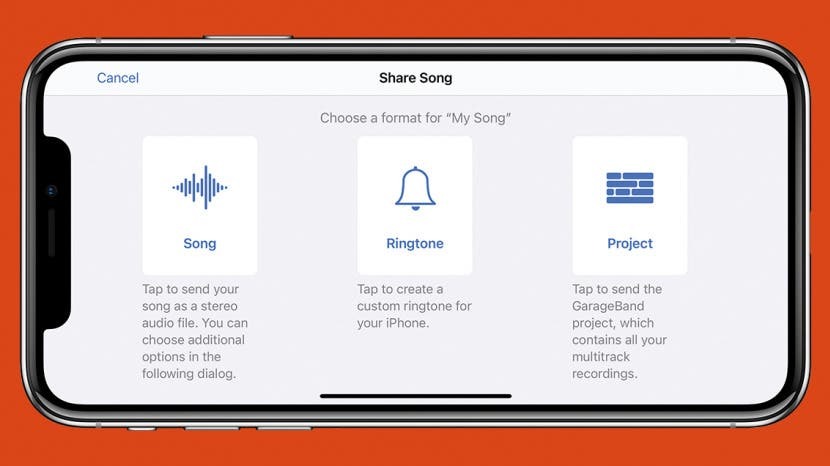
क्या आप जानते हैं कि आप इनकमिंग टेक्स्ट और कॉल के लिए अपनी खुद की कस्टम रिंगटोन बना सकते हैं? कंप्यूटर का उपयोग किए बिना एक अद्वितीय रिंगटोन बनाने के लिए बस एक वॉयस मेमो रिकॉर्ड करें और गैराजबैंड का उपयोग करें। हम आपको कुछ सरल चरणों में रिंगटोन बनाने का तरीका दिखाएंगे।
सम्बंधित: अपने पसंदीदा गाने को अपना आईफोन रिंगटोन कैसे बनाएं
अपने iPhone के लिए एक कस्टम रिंगटोन रिकॉर्ड करें:
- रिंगटोन बनाने के लिए आपको जिन ऐप्स की आवश्यकता है
- वॉयस मेमो कैसे रिकॉर्ड करें
- आईफोन के लिए रिंगटोन कैसे बनाएं
- प्रो रिंगटोन टिप्स
अपने iPhone पर रिंगटोन बनाने के लिए, आपको निम्न की आवश्यकता होगी:
- आपका iPhone iOS 11 या उसके बाद का संस्करण चला रहा हो।
- 40 सेकंड तक का रिकॉर्ड किया गया वॉयस मेमो फ़ाइलें ऐप में सहेजा गया.
- NS गैराजबैंड ऐप आपके iPhone पर डाउनलोड किया गया।
प्रो टिप: जब आप कोई रिंगटोन रिकॉर्ड करते हैं, तो आप अपना पसंदीदा गाना या पहले से रिकॉर्ड की गई ध्वनि चलाने के लिए हमेशा कोई अन्य डिवाइस सेट कर सकते हैं। इस तरह आपको एक नया रिंगटोन-योग्य वॉयस मेमो फिर से बनाने की आवश्यकता नहीं है!
- खोलना वॉयस मेमो ऐप.
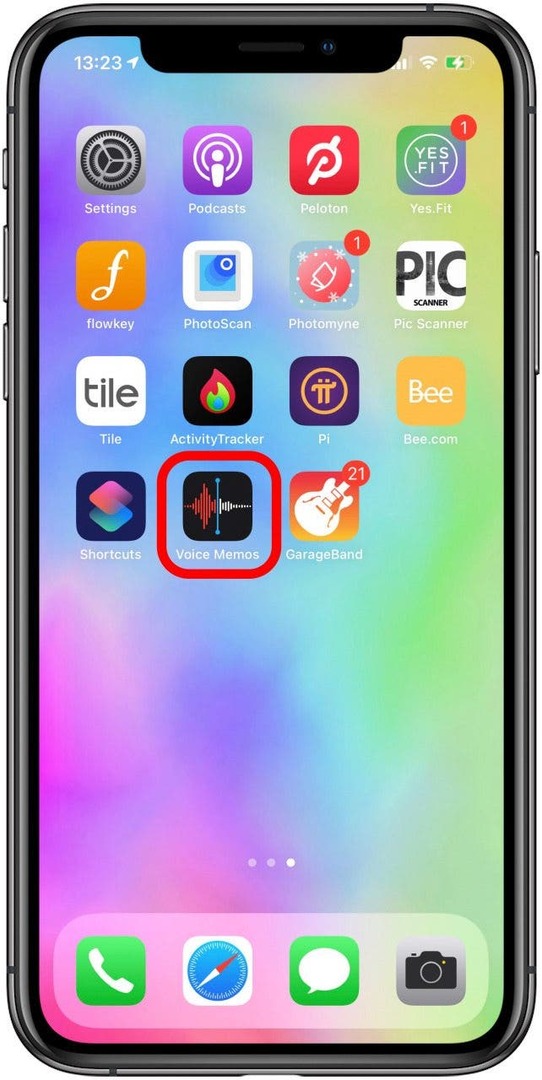
- नल सभी रिकॉर्डिंग.
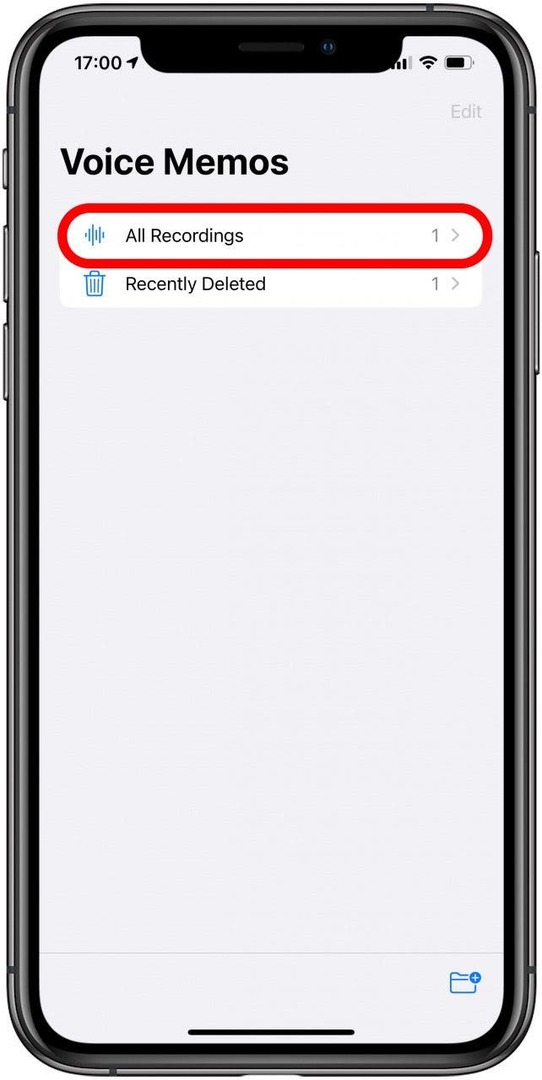
- थपथपाएं अभिलेखबटन एक आवाज ज्ञापन शुरू करने के लिए।
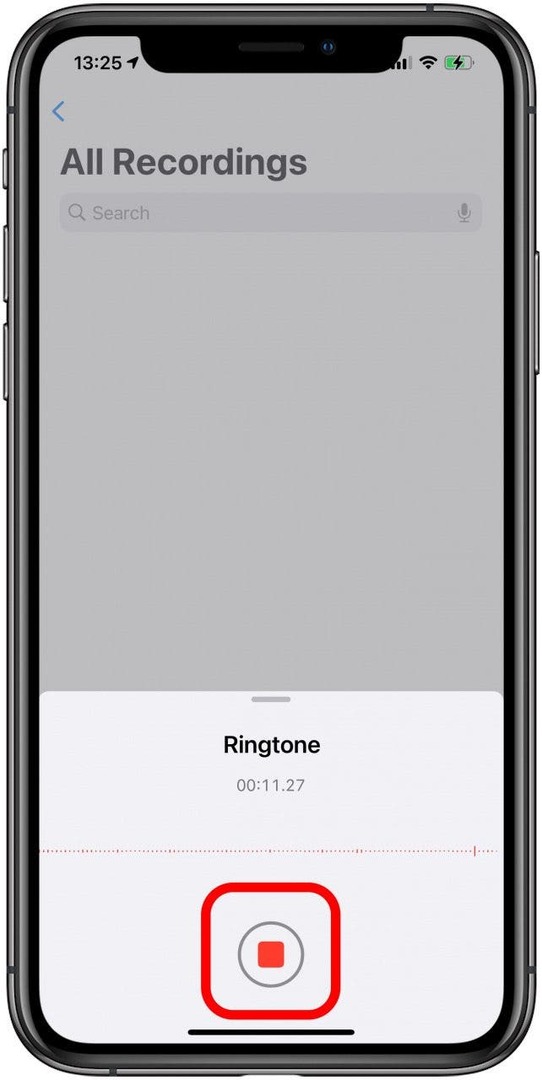
- थपथपाएं स्टॉप बटन।
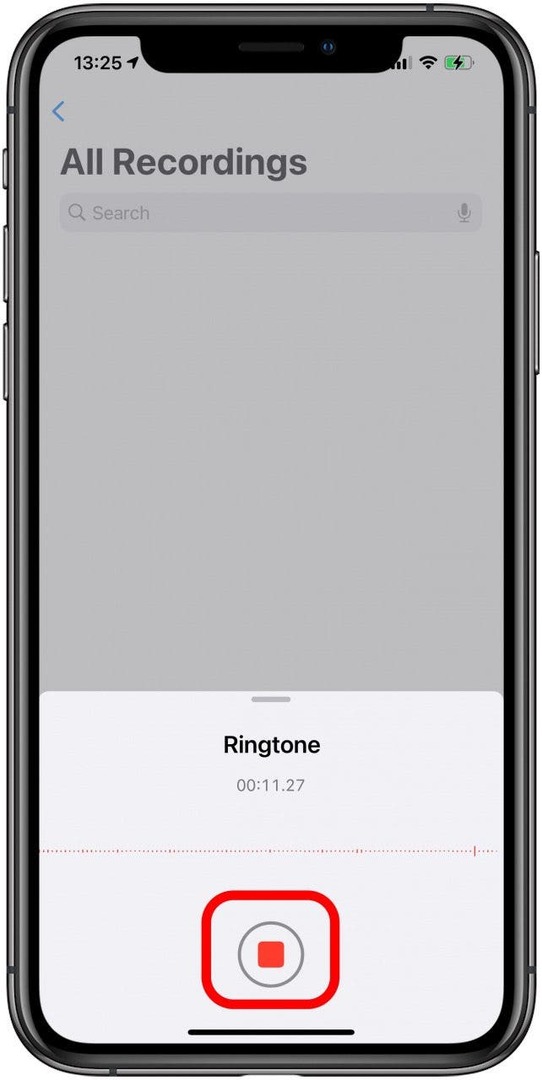
- थपथपाएं तीन बिंदु.
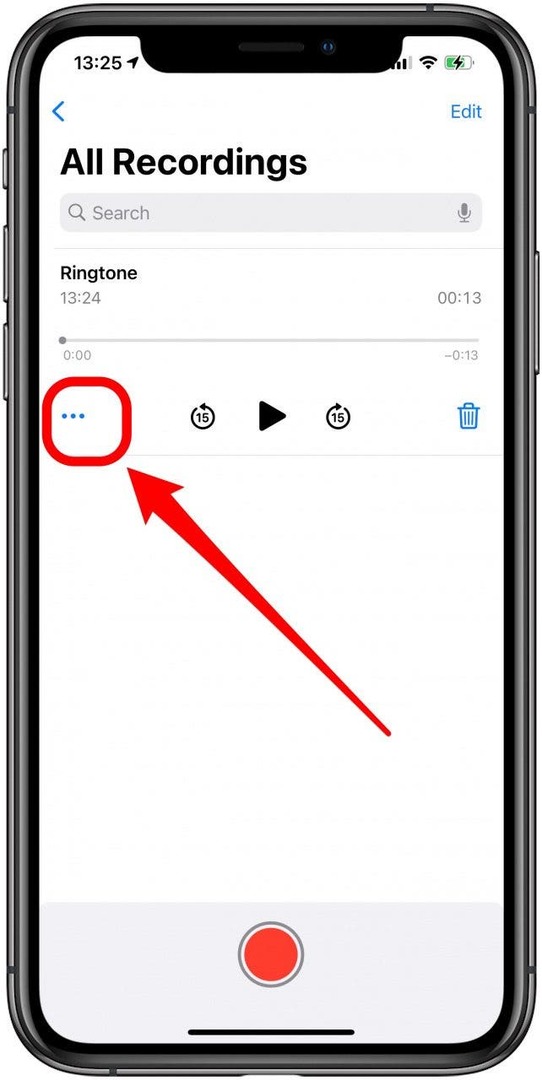
- नल फाइलों में सेव करें.
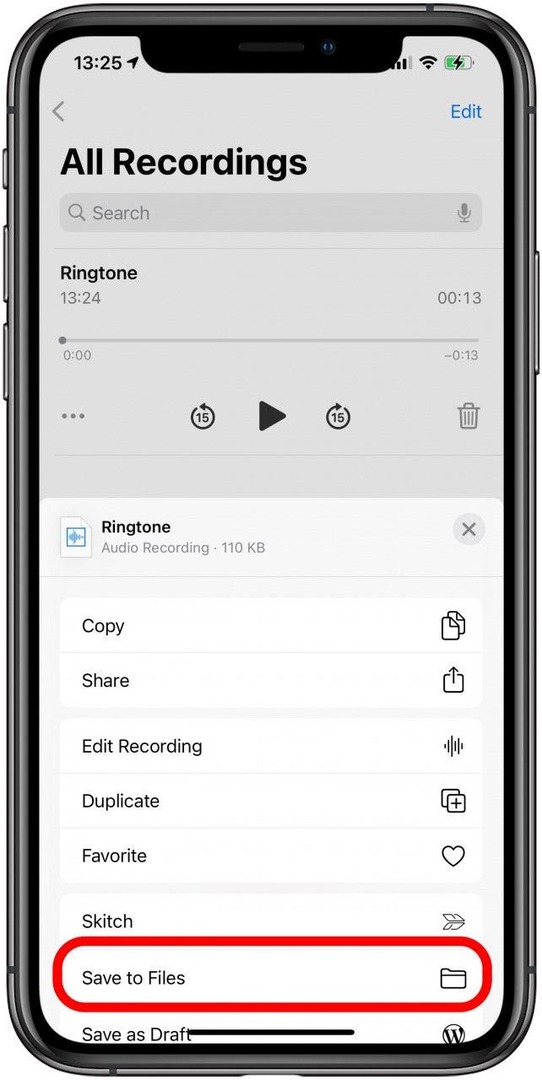
कस्टम रिंगटोन बनाने के लिए इसका उपयोग करने के लिए आपको वॉयस मेमो को अपनी फाइलों में सहेजना होगा। ध्यान रखें कि यदि आप अपनी आवाज़ का उपयोग करके या किसी वाद्य यंत्र को बजाते हुए एक अद्वितीय रिकॉर्डिंग नहीं करना चाहते हैं, तो आप किसी अन्य डिवाइस पर चलाई गई ध्वनि रिकॉर्ड करने के लिए ध्वनि ज्ञापन का उपयोग कर सकते हैं। अपने iPhone पर ऑडियो फ़ाइल को रिंगटोन बनाने का तरीका इस प्रकार है!
एक रिंगटोन 40 सेकंड तक लंबी होनी चाहिए। अगर आपका वॉयस मेमो लंबा है, तो आपको इसे फिर से रिकॉर्ड करने की जरूरत नहीं है। आप इसे गैराजबैंड में ट्रिम कर सकते हैं। आईफोन रिंगटोन के बारे में और जानने के लिए, हमारे मुफ़्त में साइन अप करें दिन समाचार पत्र की युक्ति।
ऊपर लौटें
- को खोलो गैराजबैंड ऐप. GarageBand का उपयोग करते समय आपको अपने फ़ोन को लैंडस्केप मोड में उन्मुख करना होगा।
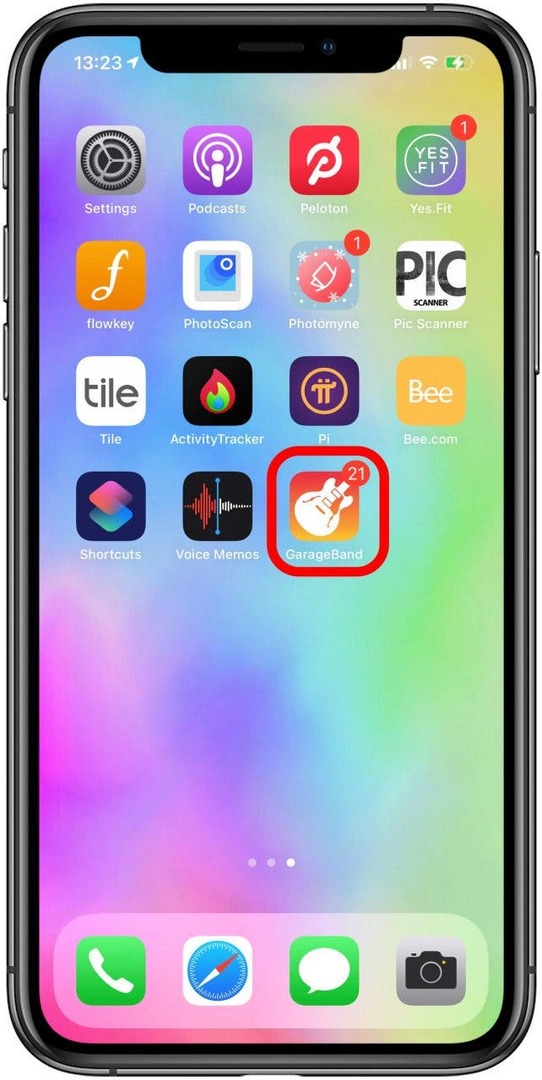
- थपथपाएं ब्राउज़र बटन.
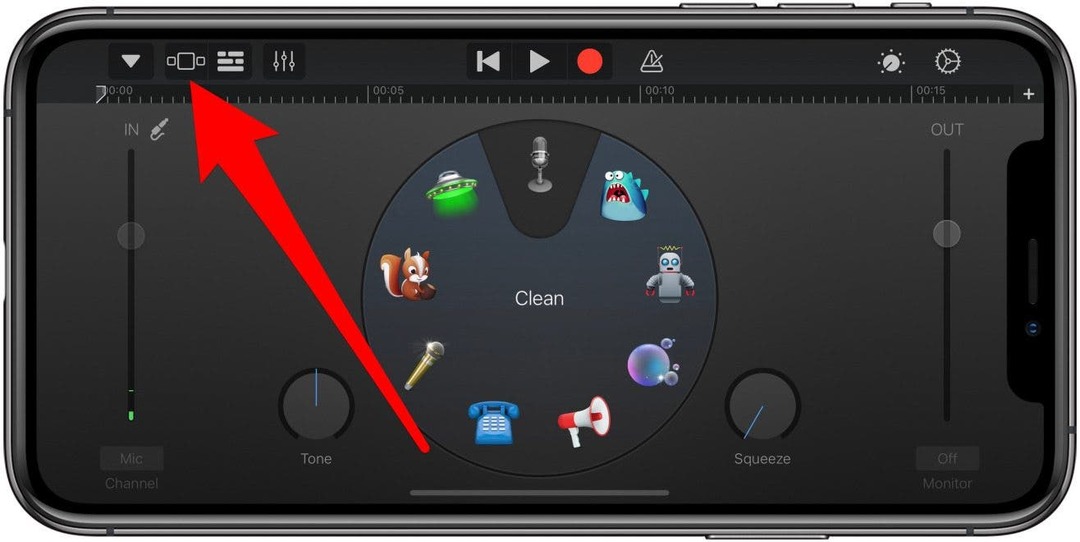
- ट्रैक के अंतर्गत, टैप करें ऑडियो रिकॉर्डर या कोई साधन चुनें। आपके द्वारा चुना गया साधन कोई मायने नहीं रखता।
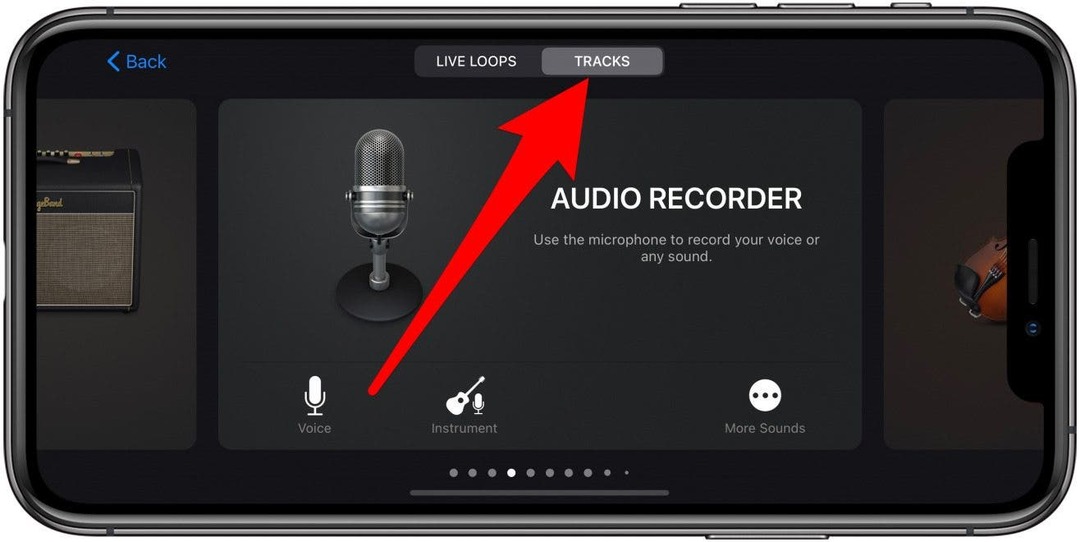
- थपथपाएं ट्रैक देखें बटन।
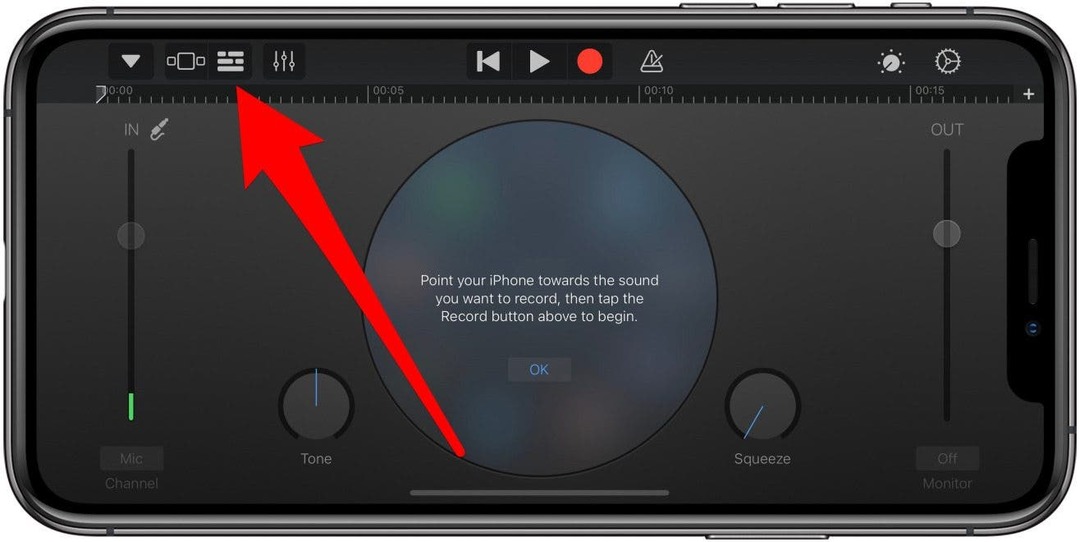
- पर टैप करें लूप आइकन ऊपरी-दाएँ कोने में स्थित है।
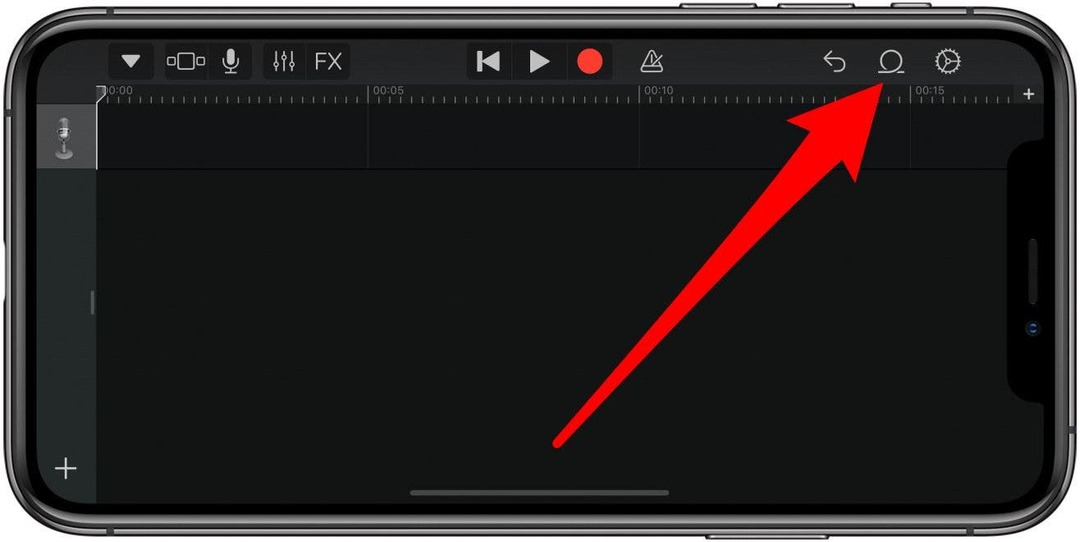
- चुनते हैं फ़ाइलें ऐप से आइटम ब्राउज़ करें.
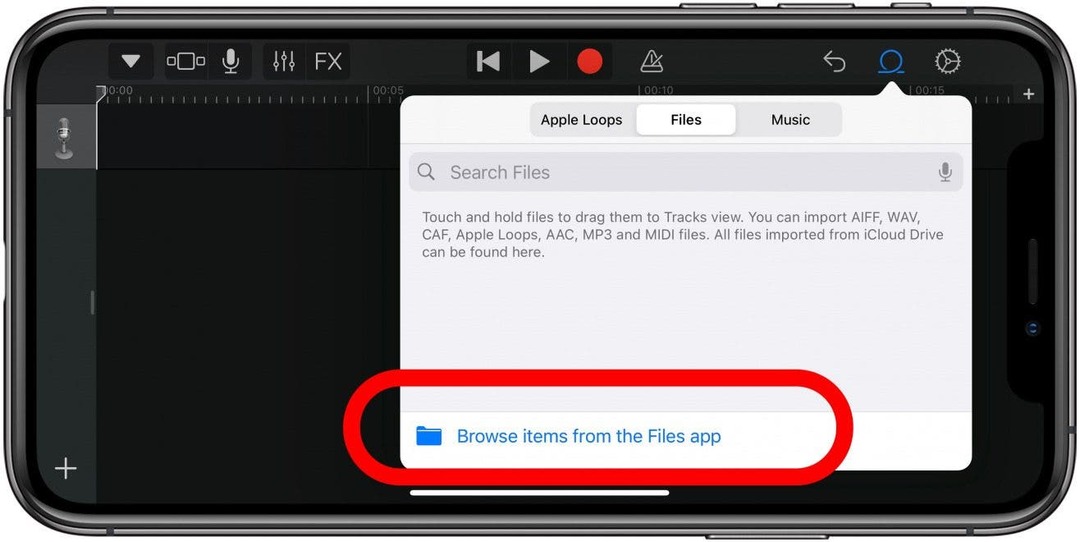
- आपको अपनी सभी हाल की ऑडियो फ़ाइलें हाल के अंतर्गत देखनी चाहिए। आपको इसे खोजने के लिए ब्राउज़ करना पड़ सकता है या ध्वनि ज्ञापन का नाम खोजना पड़ सकता है। ध्वनि ज्ञापन रिकॉर्डिंग का चयन करें।
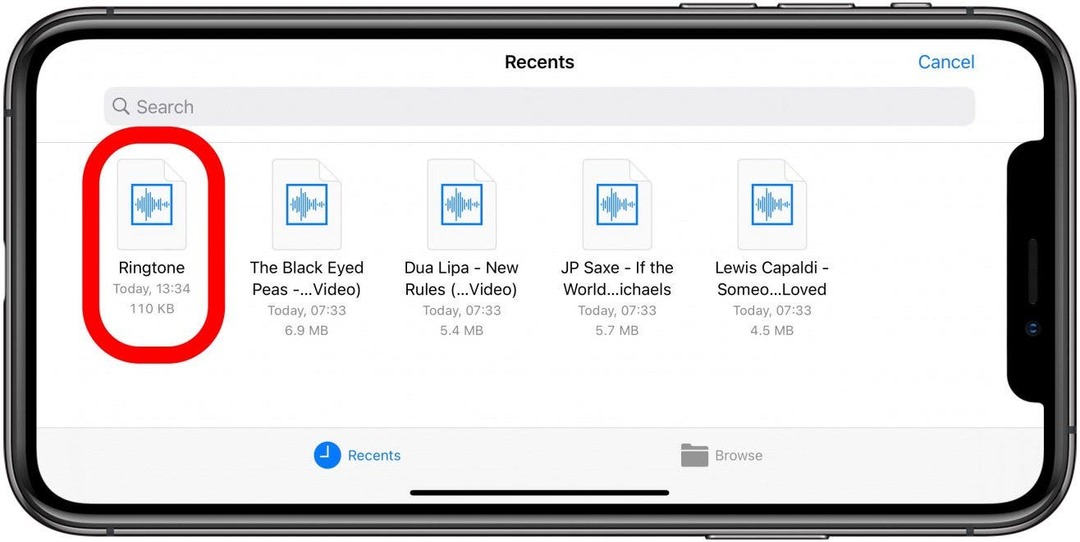
- लूप पॉपअप मेनू में GarageBand पर अपलोड दिखाने के लिए प्रतीक्षा करें।
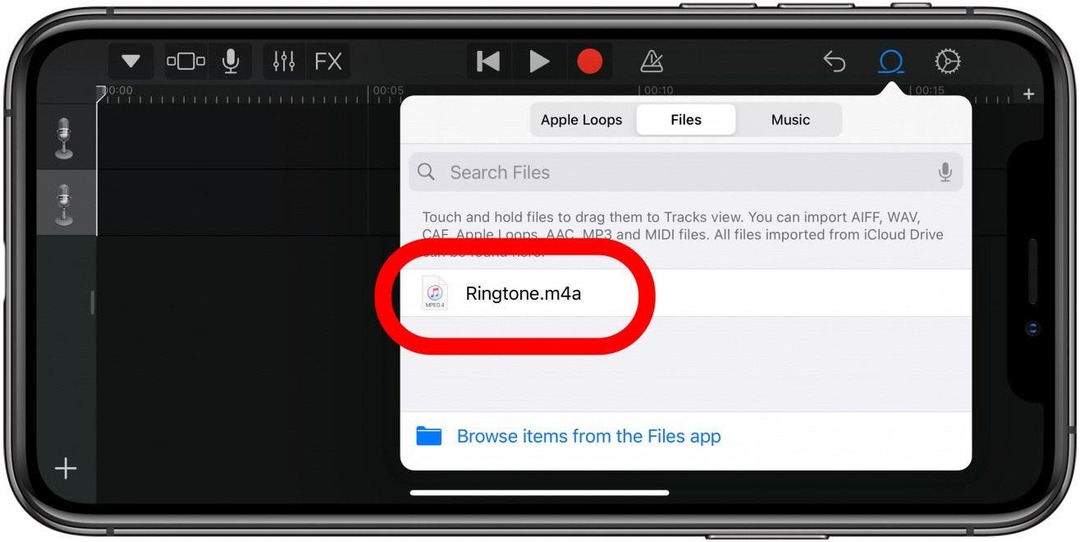
- इसे खेलने के लिए इसे टैप करें। यदि आप इससे संतुष्ट हैं कि यह कैसा लगता है, तो इसे मुख्य विंडो में खींचें। आप वॉयस मेमो को आवश्यकतानुसार ट्रिम कर सकते हैं।
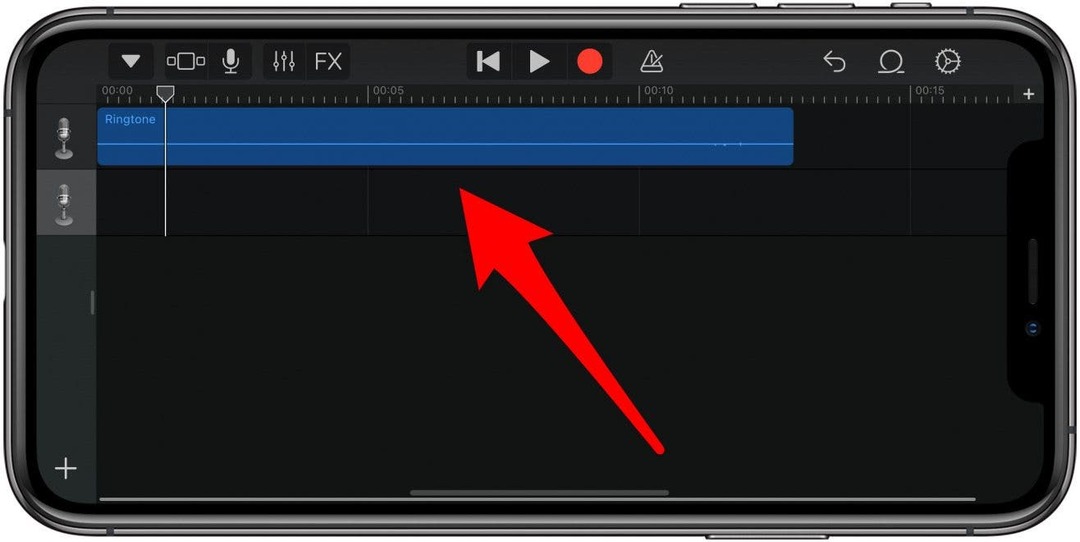
- थपथपाएं नेविगेशन बटन.
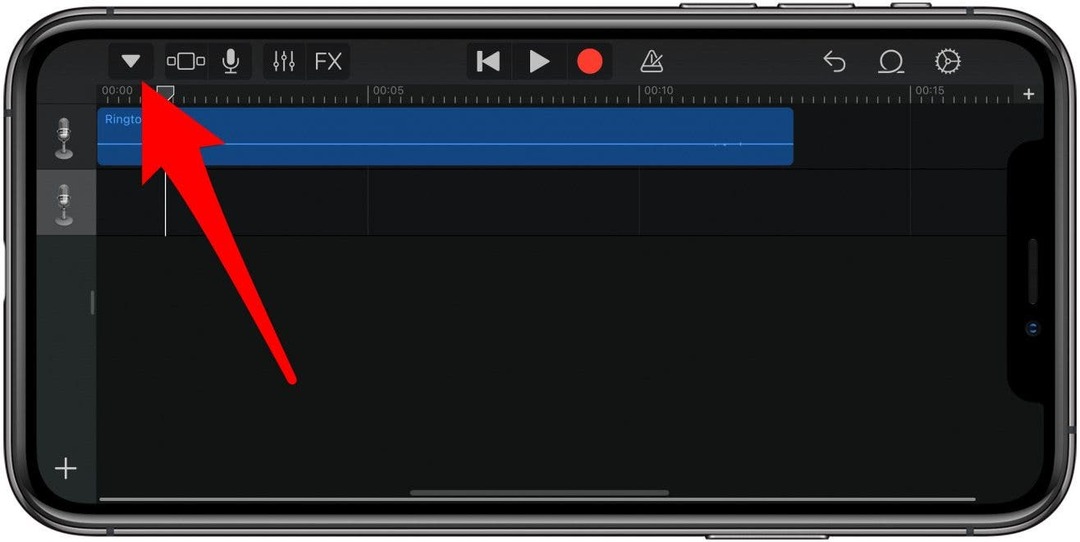
- चुनते हैं मेरे गाने. यह इसे में सहेजेगा GaradeBand हाल ही में.
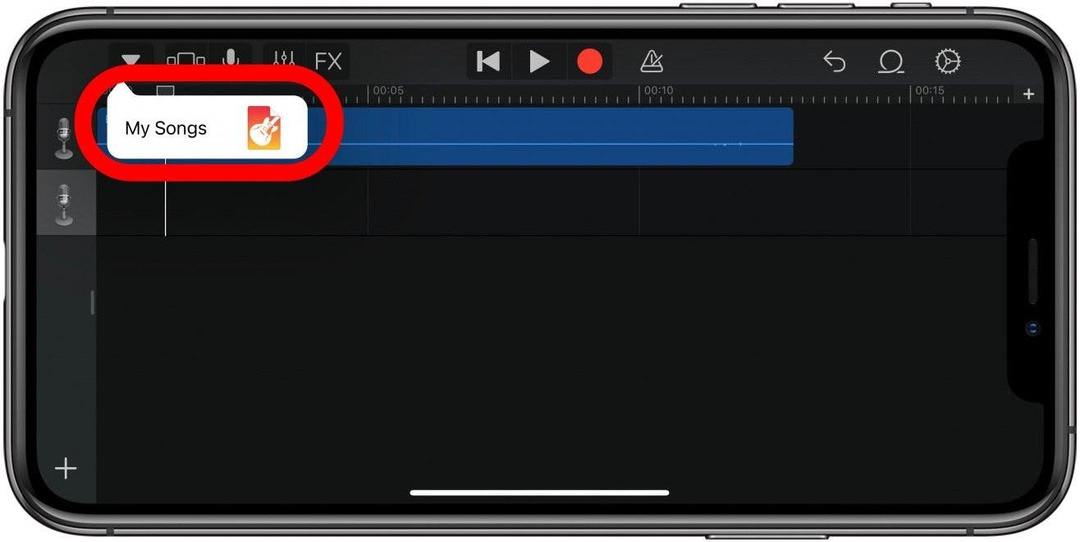
- फ़ाइल को टैप करके रखें। फिर टैप करें साझा करना.
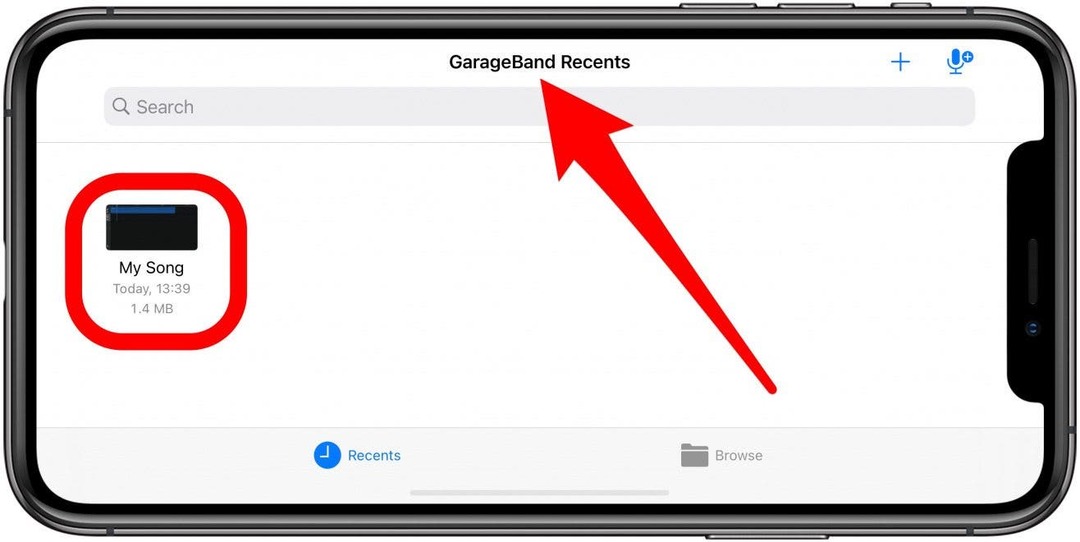
- नल साझा करना.
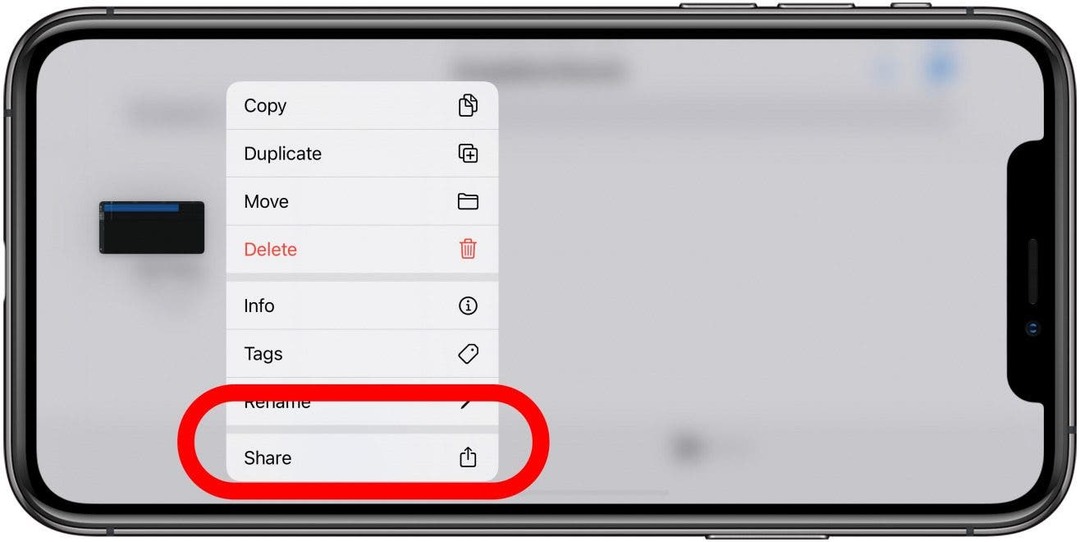
- चुनते हैं रिंगटोन.
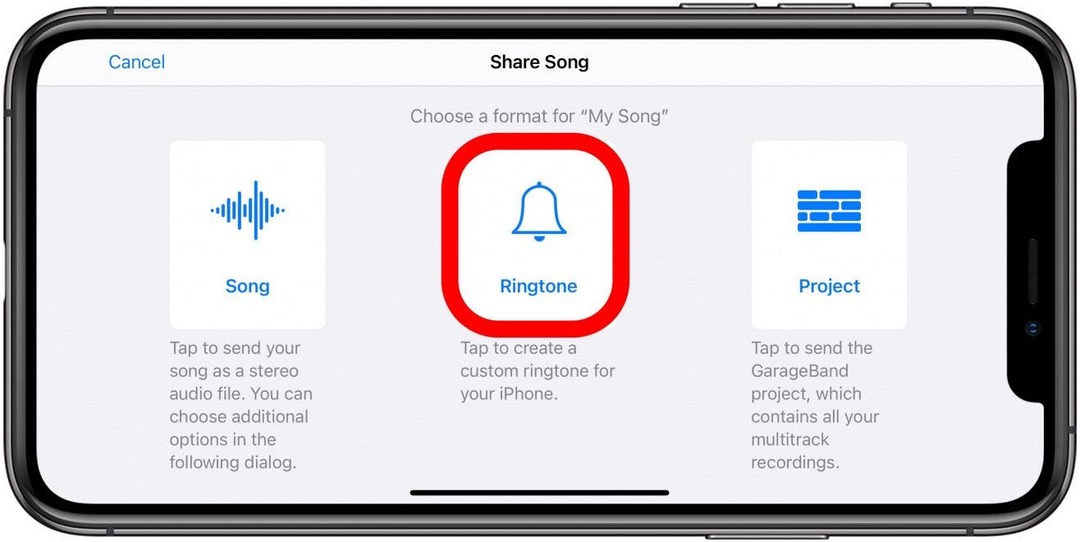
- खोजने और पहचानने में आसान बनाने के लिए आप अपनी रिंगटोन को नाम दे सकते हैं।
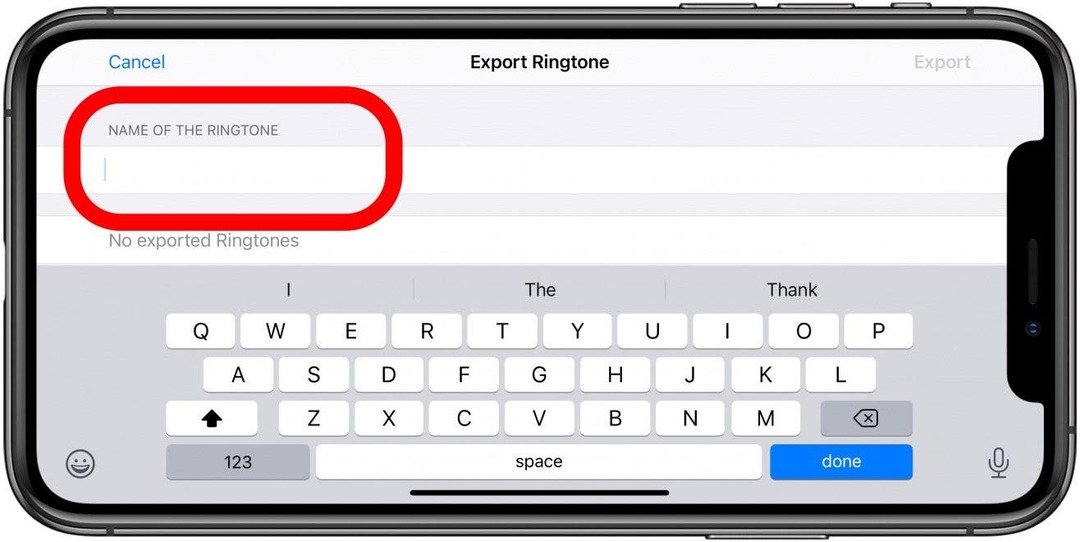
- नल निर्यात. यह एक रिंगटोन के रूप में निर्यात करेगा।
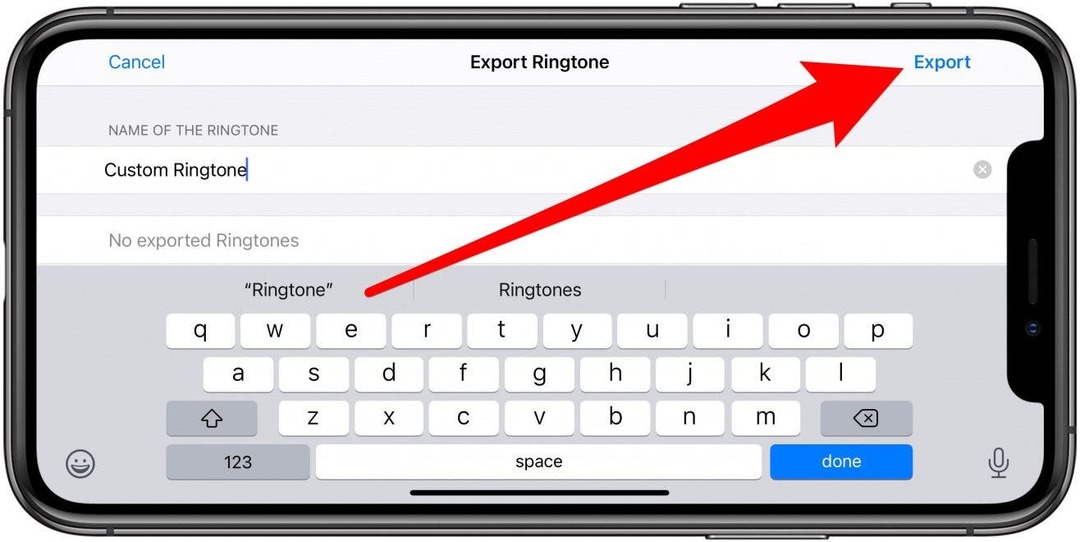
- एक बार जब यह निर्यात हो जाता है, तो एक मेनू यह पुष्टि करेगा कि रिंगटोन निर्यात सफल रहा। नल ध्वनि का प्रयोग इस प्रकार करें....

- आप इसे a. के रूप में चुनना चुन सकते हैं मानक रिंगटोन, मानक पाठ स्वर, या संपर्क को आवंटित करें. इस उदाहरण के लिए मैं असाइन टू कॉन्टैक्ट के साथ जाऊंगा।
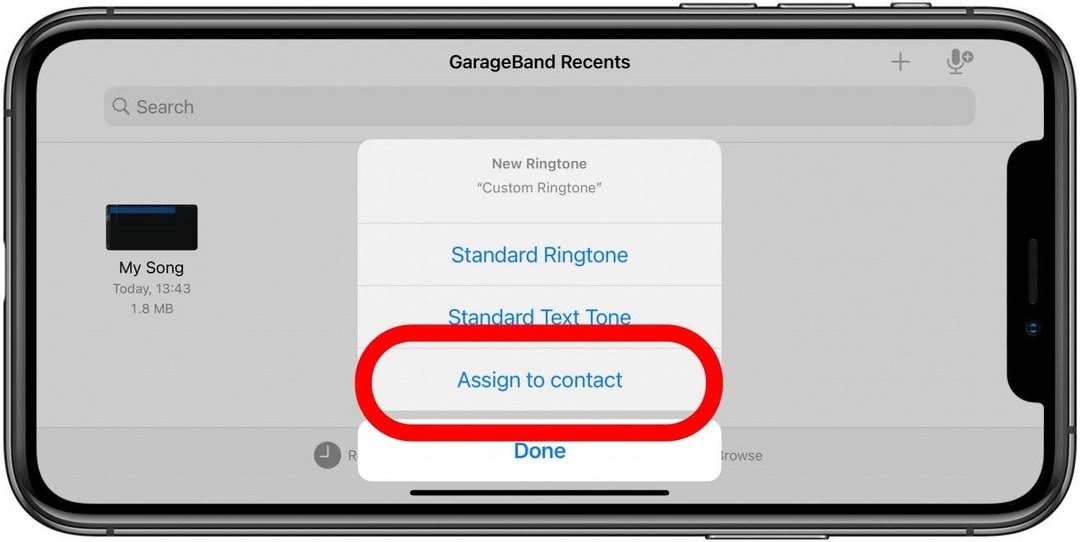
- वह संपर्क चुनें जिसे आप रिंगटोन असाइन करना चाहते हैं।
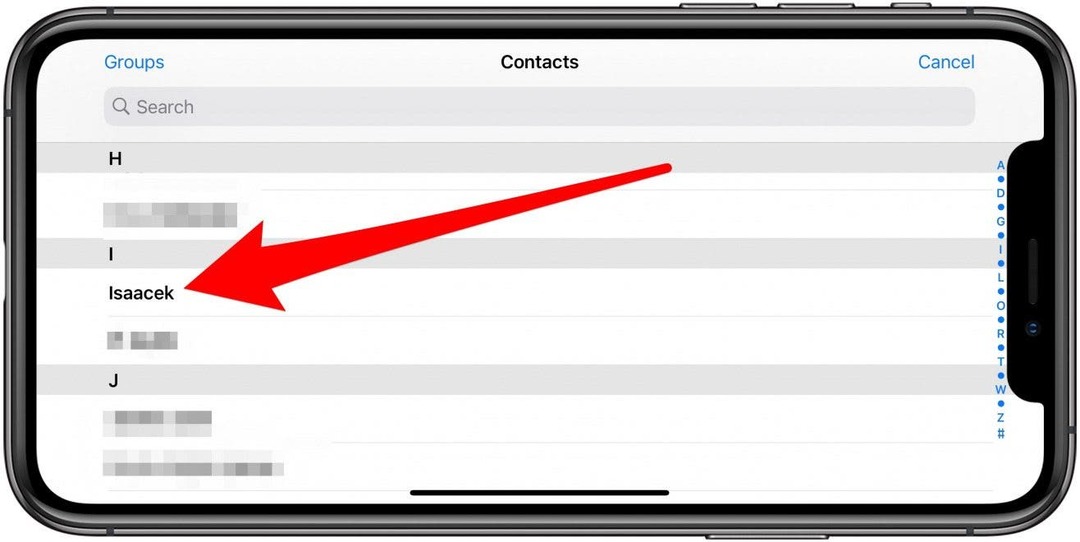
- नल रिंग टोन के रूप में असाइन करें. आप इसे टेक्स्ट टोन के रूप में भी असाइन कर सकते हैं।
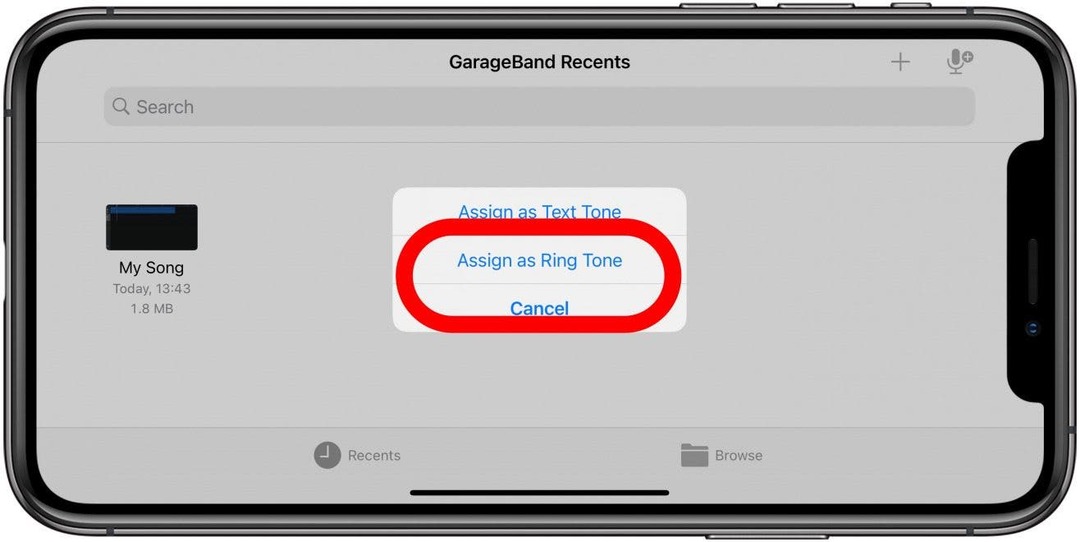
कोई पुष्टिकरण संकेत नहीं हैं, इसलिए सावधान रहें कि आप कौन से विकल्प चुनते हैं। यदि आप रिंगटोन के रूप में अपने कस्टम वॉयस मेमो से थक गए हैं, तो आप सेटिंग ऐप से रिंगटोन को कुछ और मानक में बदल सकते हैं।
ऊपर लौटें
याद रखें कि जब तक आप पिक नहीं करेंगे तब तक एक रिंगटोन खुद को दोहराएगी। यदि आपका वॉयस मेमो रिकॉर्डिंग छोटा है, तो यह तेजी से परेशान कर सकता है। आप गैराजबैंड में दो या अधिक वॉयस मेमो को जोड़ सकते हैं और इसे और अधिक जटिल बनाने के लिए उपकरण भी जोड़ सकते हैं। बस इसे कुल 40 सेकंड से कम रखना सुनिश्चित करें। यदि आप सोच रहे हैं कि स्क्रीन रिकॉर्डिंग को रिंगटोन कैसे बनाया जाए, तो आप इन्हीं चरणों का पालन कर सकते हैं। वॉयस मेमो के रूप में रिकॉर्ड करने के लिए अपने आईफोन का उपयोग करते समय बस अच्छे स्पीकर के साथ एक और डिवाइस रिकॉर्डिंग चलाएं। आप AirDrop का उपयोग करके अपने iPhone से किसी अन्य डिवाइस में फ़ाइल स्थानांतरित कर सकते हैं।
अब आप जानते हैं कि अपने iPhone पर कस्टम रिंगटोन कैसे प्राप्त करें! वॉयस मेमो रिकॉर्ड करके अपनी अनूठी आईफोन रिंगटोन ध्वनि बनाएं। आप अपने सभी कॉल्स, टेक्स्ट संदेशों के लिए एक मूल गैराजबैंड रिंगटोन बना सकते हैं, या अपने सभी प्रियजनों के लिए एक विशेष ध्वनि असाइन कर सकते हैं। आप एक व्यक्तिगत रिंगटोन को टेक्स्ट टोन के रूप में और दूसरा एकल संपर्क के लिए रिंगटोन के रूप में भी बना सकते हैं। केवल आपकी कल्पना ही एक सीमा है!